Логирование или как вести летопись работы программы
Написали программу с применением нейросети, но она выдает кучу ошибок? Где потом искать эти ошибки? Как структурировать полученную информацию?
5140 просмотров
Помочь с поиском ошибок может логирование — группа методов для сбора и сохранения информации о работе программы. Всю интересующую нас информацию мы можем записывать в текстовые файлы и потом их обрабатывать. К примеру, вот таким образом в случае деления на 0:
Тогда консоль нам покажет следующее:
А в логе с файлом увидим:
Конечно, реализовать самостоятельно такой способ — просто, и многие этим пользуются. Но у него тоже есть минус: если проект большой, надо не забывать придерживаться определенного формата их заполнения.
Но Python же один из самых дружелюбных языков.) Разработчики уже подумали о нас и создали хорошую библиотеку «logging».
Для работы с ней нам необходимо импортировать библиотеку logging и указать основные параметры. Всего параметров для настройки 6.
Silent Phone Android: Logging on and Settings
Так же существует 5 уровней логирования информации: от DEBUG (отладка) до critical (критичные ошибки).
На этом можно закончить с теорией, и перейдем к практике.
Теперь мы будем логировать нашу функцию деления уже с учетом модуля logging и попытаемся собрать максимум информации о ее работе. Давайте рассмотрим код нашего простенького скрипта, но уже с учетом использования логов.
Как мы видим он немного увеличился в размерах, но при этом, для записи также использует лишь одна строчка.
В начале мы создаем переменную, в которой указываем идентификатор лога. Это нужно для того, к примеру, чтобы мы не путались из какого скрипта записываем лог. Это делается строкой —
logger = logging.getLogger(‘Stat’) —
После – мы указываем уровень лога и имя файла, в который мы будем его записывать:
logger.setLevel(logging.INFO) file_name = logging.FileHandler(‘data.log’)
В конце нам надо создать формат записи, в котором мы укажем: время записи, имя скрипта, названия уровня и само сообщение. Остается только применить данный формат для нашего «логгера».
format_log = logging.Formatter(‘%(asctime)s — %(name)s — %(levelname)s — %(message)s’) file_name.setFormatter(format_log) logger.addHandler(file_name)
Вот, на этом и все) В дальнейшем мы можем использовать наш логгер простым вызовом logger.info(‘Division’) или в случае описания ошибки logger.error(error_text). По окончанию работы скрипта данные будут сохранены в файл ‘data.log’.
А теперь посмотрим, что мы получили в логе:
Запись со временем, уровнем и сообщением! Такой лог, во-первых – удобно читать, а, во-вторых – удобно обрабатывать!
Использование модуля «logger» на маленьких программах, может, и не заметно, а вот на больших польза становится очевидна. Особенно, если эти логи в дальнейшем нуждаются в обработке, например, для Process Mining-а.
Вот таким простым способом мы с вами научились делать понятную и удобную запись логов в нашем скрипте!
Источник: vc.ru
Silent logging что это за программа

Всем привет, тема стать как посмотреть логи windows. Что такое логи думаю знают все, но если вдруг вы новичок, то логи это системные события происходящие в операционной системе как Windows так и Linux, которые помогают отследить, что, где и когда происходило и кто это сделал. Любой системный администратор обязан уметь читать логи windows.
Примером из жизни может служить ситуация когда на одном из серверов IBM, выходил из строя диск и для технической поддержки я собирал логи сервера, для того чтобы они могли диагностировать проблему. За собирание и фиксирование логов в Windows отвечает служба Просмотр событий. Просмотр событий это удобная оснастка для получения логов системы.
Как открыть в просмотр событий
Зайти в оснастку Просмотр событий можно очень просто, подойдет для любой версии Windows. Нажимаете волшебные кнопки
Win+R и вводите eventvwr.msc
Откроется у вас окно просмотр событий windows в котором вам нужно развернуть пункт Журналы Windows. Пробежимся по каждому из журналов.
Журнал Приложение, содержит записи связанные с программами на вашем компьютере. В журнал пишется когда программа была запущена, если запускалась с ошибкоу, то тут это тоже будет отражено.

Журнал аудит, нужен для понимания кто и когда что сделал. Например вошел в систему или вышел, попытался получить доступ. Все аудиты успеха или отказа пишутся сюда.

Пункт Установка, в него записывает Windows логи о том что и когда устанавливалось Например программы или обновления.



Фильтрация в просмотре событий
Предположим у вас в журнале Безопасность более миллиона событий, наверняка вы сразу зададите вопрос есть ли фильтрация, так как просматривать все из них это мазохизм. В просмотре событий это предусмотрели, логи windows можно удобно отсеять оставив только нужное. Справа в области Действия есть кнопка Фильтр текущего журнала.

Вас попросят указать уровень событий:
- Критическое
- Ошибка
- Предупреждение
- Сведения
- Подробности
Все зависит от задачи поиска, если вы ищите ошибки, то смысла в других типах сообщение нету. Далее можете для того чтобы сузить границы поиска просмотра событий укзать нужный источник событий и код.

Так что как видите разобрать логи windows очень просто, ищем, находим, решаем. Так же может быть полезным быстрая очистка логов windows:
- Как очистить просмотр событий с помощью PowerShell
- Как почистить все журналы windows с помощью скрипта
Посмотреть логи windows PowerShell
Get-EventLog -Logname ‘System’
В итоге вы получите список логов журнала Система
Тоже самое можно делать и для других журналов например Приложения
Get-EventLog -Logname ‘Application’
небольшой список абревиатур
- Код события — EventID
- Компьютер — MachineName
- Порядковый номер события — Data, Index
- Категория задач — Category
- Код категории — CategoryNumber
- Уровень — EntryType
- Сообщение события — Message
- Источник — Source
- Дата генерации события — ReplacementString, InstanceID, TimeGenerated
- Дата записи события — TimeWritten
- Пользователь — UserName
- Сайт — Site
- Подразделение — Conteiner
Например, для того чтобы в командной оболочке вывести события только со столбцами «Уровень», «Дата записи события», «Источник», «Код события», «Категория» и «Сообщение события» для журнала «Система», выполним команду:
Get-EventLog –LogName ‘System’ | Format-Table EntryType, TimeWritten, Source, EventID, Category, Message

Если нужно вывести более подробно, то заменим Format-Table на Format-List
Get-EventLog –LogName ‘System’ | Format-List EntryType, TimeWritten, Source, EventID, Category, Message
Как видите формат уже более читабельный.

Так же можно пофильтровать журналы например показать последние 20 сообщений
Get-EventLog –Logname ‘System’ –Newest 20

Или выдать список сообщение позднее 1 ноября 2014
Get-EventLog –LogName ‘System’ –After ‘1 ноября 2014’
Дополнительные продукты
Так же вы можете автоматизировать сбор событий, через такие инструменты как:
- Комплекс мониторинга Zabbix
- Через пересылку событий средствами Windows на сервер коллектор
- Через комплекс аудита Netwrix
- Если у вас есть SCOM, то он может агрегировать любые логи Windows платформ
- Любые DLP системы
Удаленный просмотр логов
Не так давно в появившейся операционной системе Windows Server 2019, появился компонент удаленного администрирования Windows Admin Center. Он позволяет проводить дистанционное управление компьютером или сервером, подробнее он нем я уже рассказывал. Тут я хочу показать, что поставив его себе на рабочую станцию вы можете подключаться из браузера к другим компьютерам и легко просматривать их журналы событий, тем самым изучая логи Windows. В моем примере будет сервер SVT2019S01, находим его в списке доступных и подключаемся (Напомню мы так производили удаленную настройку сети в Windows).

Далее вы выбираете вкладку «События», выбираете нужный журнал, в моем примере я хочу посмотреть все логи по системе. С моей точки зрения тут все просматривать куда удобнее, чем из просмотра событий. Плюсом будет, то что вы это можете сделать из любого телефона или планшета. В правом углу есть удобная форма поиска

Если нужно произвести более тонкую фильтрацию логов, то вы можете воспользоваться кнопкой фильтра.

Тут вы так же можете выбрать уровень события, например оставив только критические и ошибки, задать временной диапазон, код событий и источник.

Вот пример фильтрации по событию 19.

Очень удобно экспортировать полностью журнал в формат evxt, который потом легко открыть через журнал событий. Так, что Windows Admin Center, это мощное средство по просмотру логов.
Второй способ удаленного просмотров логов Windows, это использование оснастки управление компьютером или все той же «Просмотр событий». Чтобы посмотреть логи Windows на другом компьютере или сервере, в оснастке щелкните по верхнему пункту правым кликом и выберите из контекстного меню «Подключиться к другому компьютеру».

Указываем имя другого компьютера, в моем примере это будет SVT2019S01

Если все хорошо и нет блокировок со стороны брандмауэра или антивируса, то вы попадете в удаленный просмотр событий .если будут блокировки, то получите сообщение по типу, что не пролетает трафик COM+.
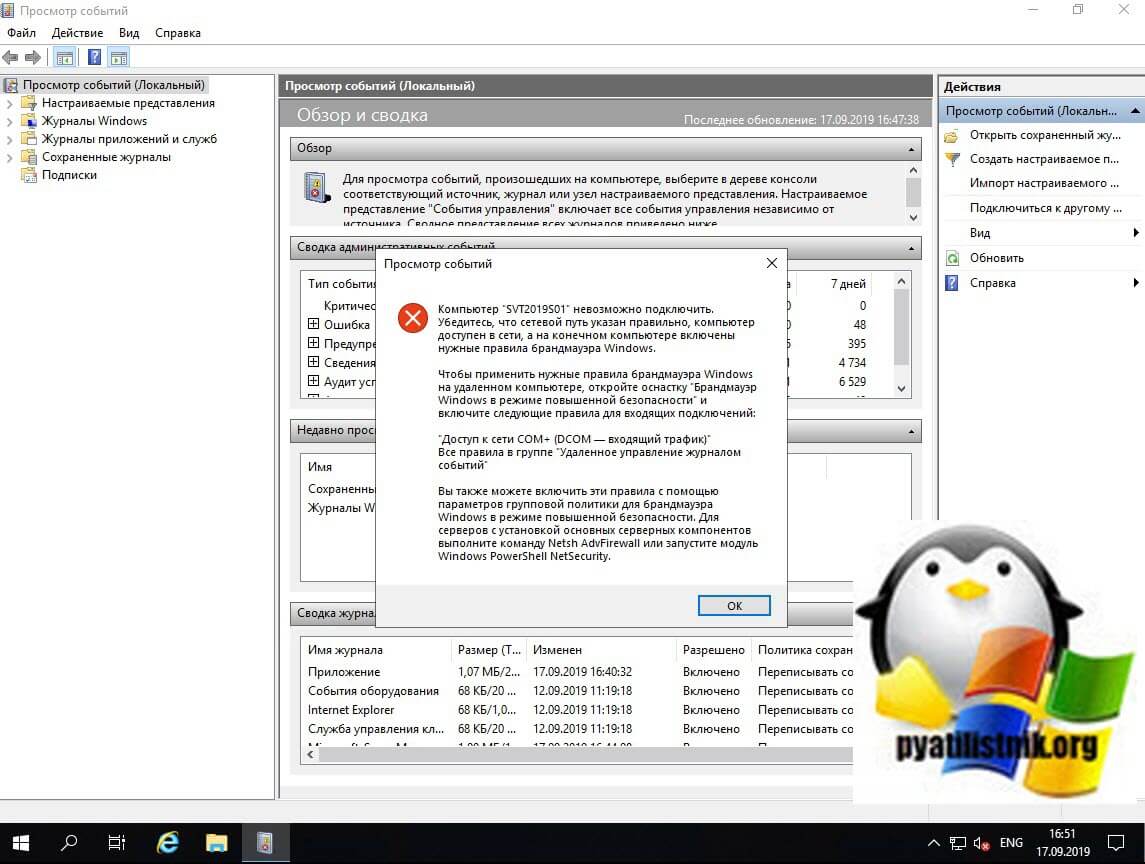
Так же хочу отметить, что есть целые системы агрегации логов, такие как Zabbix или SCOM, но это уже другой уровень задач. На этом у меня все, с вами был Иван Семин, автор и создатель IT портала Pyatilistnik.org.
Популярные Похожие записи:
 Конвертирование формата evtx в log
Конвертирование формата evtx в log Узнаем кто удалил или установил программу в Windows
Узнаем кто удалил или установил программу в Windows Get-ClusterLog и поиск ошибок в Failover Clusters
Get-ClusterLog и поиск ошибок в Failover Clusters- Настройка сервера сбора логов на Windows Server
- Не работает сайт RDWeb, быстрое решение
- Ошибка ID 513 CAPI2, решаем за минуту
Источник: pyatilistnik.org
Руководство по Python модулю logging
— это процесс записи информации в файлы журнала. Файлы журнала содержат информацию о различных событиях, которые произошли в операционной системе, программном обеспечении или при обмене данными.
Цель логирования
Логирование ведется в следующих целях:
- Сбор информации
- Исправление проблем
- Генерация статистики
- Аудит
- Профилирование
Ведение журнала не ограничивается выявлением ошибок при разработке программного обеспечения. Он также используется для обнаружения инцидентов безопасности, отслеживания нарушений политики, предоставления информации в случае проблем, поиска узких мест приложения или генерации данных об использовании.
Какие события регистрировать
События, которые должны регистрироваться, включают в себя ошибки проверки входа, ошибки проверки подлинности и авторизации, ошибки приложения, изменения конфигурации, а также запуск и завершение работы приложения.
Какие события не регистрировать
События, которые не должны регистрироваться, включают в себя исходный код приложения, значения идентификации сеанса, токены доступа, конфиденциальные личные данные, пароли, строки подключения к базе данных, ключи шифрования, данные банковского счета и данные владельца карты.
Лучшие практики логирования
Ниже приведены некоторые рекомендации по ведению журнала.
- Ведение журнала должно быть значимым.
- Ведение журнала должно содержать контекст.
- Ведение журнала должно быть структурировано и выполнено на разных уровнях.
- Ведение журнала должно быть сбалансированным; он не должен содержать слишком мало или слишком много информации.
- Регистрация сообщений должна быть понятна людям и разбираться машинами.
- Логирование в более сложных приложениях должно осуществляться в несколько файлов журнала.
- Логирование должно быть адаптировано к разработке и продакшену.
Модуль logging
Модуль регистрации Python определяет функции и классы, которые реализуют гибкую систему регистрации событий для приложений и библиотек.
Компоненты модуля logging
Модуль ведения журнала имеет четыре основных компонента: средства ведения журнала (регистраторы), обработчики, фильтры и средства форматирования. Регистраторы предоставляют интерфейс, который непосредственно использует код приложения. Обработчики отправляют записи журнала (созданные регистраторами) в соответствующий пункт назначения. Фильтры предоставляют более точную возможность определить, какие записи журнала выводить. Форматировщики определяют формат записей журнала в конечном выводе.
Иерархия logging в Python
Регистраторы Python образуют иерархию. Регистратор с именем main является родителем main.new .
Дочерние регистраторы распространяют сообщения вплоть до обработчиков, связанных с их регистраторами-предками. Из-за этого нет необходимости определять и настраивать обработчики для всех регистраторов в приложении. Достаточно настроить обработчики для регистратора верхнего уровня и создать дочерние регистраторы по мере необходимости.
Уровни логирования Python
Уровни используются для определения серьезности события. Существует шесть уровней ведения журнала:
Если уровень ведения журнала установлен на WARNING, все сообщения WARNING, ERROR и CRITICAL записываются в файл журнала или консоль. Если установлено значение ERROR, регистрируются только сообщения ERROR и CRITICAL.
У логгеров есть концепция эффективного уровня. Если уровень явно не задан в логгере, вместо него используется уровень его родителя. Если родитель не имеет явного установленного уровня, его родитель проверяется, и так далее — все предки ищутся, пока не будет найден явно установленный уровень.
Когда регистратор создается с помощью getLogger() , уровень устанавливается равным NOTSET. Если уровень ведения журнала не установлен явно с помощью setLevel() , сообщения передаются родителям регистратора. Цепочка регистраторов предков регистрируется, пока либо не будет найден предок с уровнем, отличным от NOTSET, либо пока не будет достигнут корень. В корневом логгере установлен уровень WARNING по умолчанию.
Корневой логгер
Все регистраторы являются потомками корневого регистратора. Каждый регистратор передает сообщения журнала своему родителю. Новые регистраторы создаются с помощью метода getLogger(name) . Вызов функции без имени ( getLogger() ) возвращает корневой логгер.
Корневой регистратор всегда имеет явный набор уровней, который по умолчанию WARNING.
Корневой загрузчик находится на вершине иерархии и всегда присутствует, даже если он не настроен. В общем случае программа или библиотека не должны регистрироваться напрямую в корневом логгере. Вместо этого должен быть настроен определенный регистратор для программы. Корневой регистратор может быть использован для простого включения и выключения всех регистраторов из всех библиотек.
Простой пример логирования Python
Модуль logging имеет простые методы, которые можно использовать сразу, без какой-либо настройки. Это может быть использовано для простой регистрации.
simple.py
#!/usr/bin/env python import logging logging.debug(‘Это отладочное сообщение’) logging.info(‘Это информационное сообщение’) logging.warning(‘Это предупреждающее сообщение’) logging.error(‘Это сообщение об ошибке’) logging.critical(‘Это критическое сообщение’)
В примере вызываются пять методов модуля logging . Сообщения пишутся в консоль.
$ simple.py WARNING:root:Это предупреждающее сообщение ERROR:root:Это сообщение об ошибке CRITICAL:root:Это критическое сообщение
Обратите внимание, что используется корневой логгер, и только три сообщения были написаны. Это связано с тем, что по умолчанию пишутся только сообщения с уровня предупреждение и выше.
Установка уровня логирования
Уровень ведения журнала устанавливается с помощью setLevel() . Он устанавливает порог для этого логгера на lvl. Сообщения, которые менее серьезны, чем lvl, будут игнорироваться.
set_level.py
#!/usr/bin/env python import logging logger = logging.getLogger(‘dev’) logger.setLevel(logging.DEBUG) logging.debug(‘Это отладочное сообщение’) logging.info(‘Это информационное сообщение’) logging.warning(‘Это предупреждающее сообщение’) logging.error(‘Это сообщение об ошибке’) logging.critical(‘Это критическое сообщение’)
В этом примере мы изменили уровень ведения журнала на DEBUG.
logger = logging.getLogger(‘dev’)
getLogger() возвращает регистратор с указанным именем. Если имя None, он возвращает корневой логгер. Имя может быть разделенной точкой точкой, определяющей иерархию журналирования; например, ‘a’, ‘a.b’ или ‘a.b.c’. Обратите внимание, что существует неявное корневое имя, которое не отображается.
$ set_level.py Это предупреждающее сообщение Это сообщение об ошибке Это критическое сообщение
Теперь все сообщения были записаны.
Эффективный уровень ведения журнала в Python
Эффективный уровень ведения журнала — это уровень, установленный в явном виде или определяемый родителями журнала.
effective_level.py
#!/usr/bin/env python import logging main_logger = logging.getLogger(‘main’) main_logger.setLevel(5) dev_logger = logging.getLogger(‘main.dev’) print(main_logger.getEffectiveLevel()) print(dev_logger.getEffectiveLevel())
В этом примере мы рассмотрим эффективный уровень логирования двух логгеров.
dev_logger = logging.getLogger(‘main.dev’)
Уровень dev_logger не установлен; затем используется уровень его родителя.
$ effective_level.py 5 5
Источник: django.fun
Исправление ошибки INSTALL.LOG в Windowsd 10
Вас приветствует канал Ты ж программист! ✨, где просто и доступно поделюсь своим опытом и расскажу о различных лайфхаках.
Вступление
Сам в то не веря, сталкивался недавно с ошибкой » Could not open INSTALL.LOG file. «. Прям одолело приятное чувство ностальгии по Windows XP.
Такое ощущение, что вернулся назад лет на 20 в прошлое ). Но сейчас не об этом.
Если при попытке удалить ПО/Игру вы сталкиваетесь с подобно ошибкой, значит необходимо произвести одно из нижеописанных действий для решения проблемы.
Could not open INSTALL.LOG file.
Варианты решения проблемы, сортированные в порядке релевантности для Windows 10
Стоит понимать, что можно психануть и просто снести каталог вручную, но тогда вы оставите кучу мусора в системном реестре/ярлыки/записи в оснастке «Программы и компоненты» и т.д.
Для корректного удаления программы предлагаю использовать один из способов ниже.
1. Явно указать файл лога
Считаю, что это самый действенный способ, который должен помочь всем в сложившейся проблеме. Текст ошибки навязчиво говорит нам о том, что Wise installation Wizard не может обнаружить файл с логом установки.
Он как телёнок, ищущий мамкино вымя — его нужно лишь направить в правильное русло и всё будет пучком!
- Открываем командную строку ( cmd.exe ). Необходимо делать под пользователем, имеющим права администратора.
- Переходим в каталог, где у нас установлено ПО, которое нам необходимо удалить, где лежит файл UNWISE.EXE . Например, хочу удалить игру Sims, которая установлена по пути
H:GamesSims.
Пишем в командной строке команду изменения директории.
!Если программа/игра лежит не на том диске, где установлена система, то не забудьте использовать ключ /D для изменения корневого диска, иначе ничего не получится!
- Пишем теперь следующую команду: unwise.exe install.log
- Последнее, что остаётся — удалить саму папку с программой/игрой, где останется одинокий файл UNWISE.EXE.
П.С. Можно сделать в одну строчку командой без перехода в каталог:
«H:gamesSimsunwise.exe» install.log — в моём примере.
2. Переустановка программы
Верите или же нет, но этот случай реально работает! Иногда достаточно запустить установщик программы и через него выбрать Uninstall/Uninwise.
Либо повторно установить приложение/игру и удалить его корректно еще раз.
3. Подмена с переименованием
Так же проверенный практикой и временем способ. Для чего надо выполнить ряд действий:
- Переходим в каталог программы/игры и переименуем файл Install.log , например в Install.old .
- Запускаем удаление через программы и компоненты или через мастера деинсталляции UNWISE.EXE.
- Мастер запросит у нас файл лога, т.к. не найдёт его. Жмём обзор и указываем путь к файлу, который мы переименовали, например Install.old .
- Лицезреем, как удаление продолжается в штатном режиме и мы молодцы.
Вердикт
Да уж. Вот так просто можно встретить взрыв из прошлого .
При том, совсем неожиданно. Достаточно лишь установить любое ПО, которое использует Wise Installation Wizard — такой тип инсталлятора, будучи очень актуальным в период 200-2010 годов.
Но теперь вы знаете способы, как можно избежать проблему и решить её! На этом, благодарю за внимание.
Возможно вас так же заинтересует:
- Президент РФ предложил закон о регулировании глобального интернета
- Зависимость от соц. сетей — 5 признаков, что она есть
- О замене оперативной памяти в ноутбуке
- Лайфхак для наушников: способы защиты и хранения
- Хитрости поиска в google ║Часть 1║
- Полезные утилиты для продвинутых пользователей ║ч.6║
Источник: dzen.ru